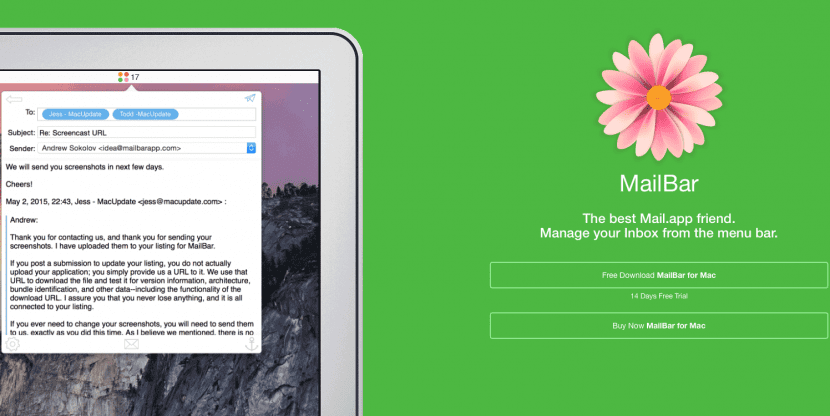
Jest więcej niż udowodnione, że produktywność jest jednym z priorytetów, na których wszyscy programiści próbują skupić się na tworzeniu aplikacji i oczywiście szybkość dostępu użytkownika do różnych możliwości, jakie daje ta aplikacja, jest również bardzo ważna, gdy rozważamy jej zakup.
Każdego dnia stwierdzam, że kiedy się loguję, aplikacje, których używam najczęściej, otwieram na pełnym ekranie lub w zredukowanych oknach, muszę ciągle przełączać się z jednej do drugiej istoty czasami trudno wiedzieć, co mam otwarte Czemu nie. Dlatego niezbędna jest dla mnie przejrzystość i szybkość dostępu, a jedną z możliwości jakie oferuje OS X jest pasek menu, którego wyznaję, że jestem wielkim fanem.
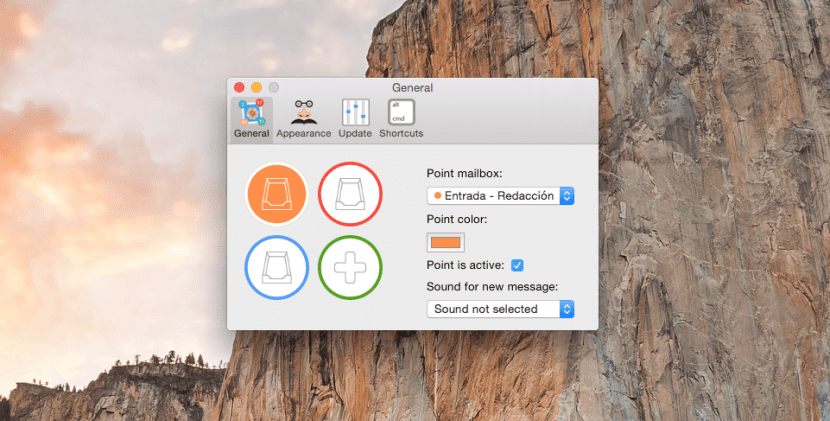
Uwielbiam mieć dostęp do większości narzędzi z tego paska menu bez konieczność konsultacji przy innych biurkach i muszę uruchomić kontrolę misji, żeby zobaczyć okna, które mam otwarte. Co więcej, aplikacji mam tyle, że musiałem zwróć się do barmana pogrupować je wszystkie, ponieważ nadszedł moment, w którym nie mogłem zgromadzić tak wielu
Powiedziawszy to wszystko, skupimy się na podkreśleniu różnych możliwości, które da nam MailBar, narzędzie, które za cenę 7,95 USD pozwoli nam zarządzać skrzynką odbiorczą z paska menu za pomocą prostego spojrzenia, chociaż tak nie powinien być czymś, co należy podkreślać, jeśli naprawdę nie jest w stanie utrzymać dobrego administrowania e-mailami oraz różnymi kontami i zasobnikami.
W pierwszej kolejności można skonfigurować do czterech skrzynek pocztowych, ikona pojawia się w postaci kwadratu czterech kolorowych kółek na pasku menu, a następnie, gdy pojawią się nowe wiadomości, każdej skrzynce zostanie przypisany kolor, a wspomniane kółko zostanie kolor, który mamy obok liczby nieprzeczytanych e-maili, rozwiązanie eleganckie iz mojego punktu widzenia bardzo intuicyjne.
Gdy wszystko jest skonfigurowane, MailBar zażąda dostępu do kontaktów aby pokazać swoje zdjęcie Na liście wiadomości, jeśli odmówimy, zawsze możemy ją aktywować później z preferencji OS X, dodatkowo możesz również poprosić o dostęp do kalendarzy, aby pokazać nam wydarzenie dołączone do wiadomości od kontaktu. W tym momencie za każdym razem, gdy otrzymamy nową wiadomość e-mail, wystarczy kliknąć kółko z przypisanym kolorem, aby automatycznie otworzyć tę skrzynkę odbiorczą i sprawdzić wiadomość.
Negatywną stroną jest to, że w niektórych punktach może to oznaczać pewne opóźnienie, to znaczy to nie reagują natychmiast na nasze kliknięcia (przynajmniej w wersji 1.2.6), a także aby MailBar działał, będziemy musieli mieć trwale otwartą aplikację Mail, mimo że jest zminimalizowana, w każdym razie myślę, że za cenę, jaką ma, jeśli rozwiązują te małe aspekty, jest bardzo do wzięcia pod uwagę, jeśli spojrzymy na jego możliwości:
- Twórz nowe wiadomości, odpowiadaj lub przesyłaj dalej ze skrzynki odbiorczej
- Filtruj e-maile pod kątem archiwizacji lub nieprzeczytanych
- Przeszukuj kilka e-maili przefiltrowanych według wszelkiego rodzaju danych.
- Różne konfiguracje i smartboxy
- Wyświetl podgląd załączonego obrazu, pobierz lub otwórz załączniki w innych formatach
- Zintegruj wszystkie podpisy kont, które są skonfigurowane w ich natywnej aplikacji pocztowej
- Ustaw skróty, aby uzyskać szybszy dostęp
- Twórz markery do siedmiu różnych kolorów
- Połącz się z wydarzeniami w kalendarzu
- Oznacz jako przeczytane lub spam
- Przypisz unikalne dźwięki do każdej skrzynki pocztowej
- Oferuje obsługę wyświetlaczy Retina.
Cześć Miguel Angel.
Używam poczty z 3 kontami. Po zainstalowaniu Mojave zauważyłem, że nie mogę otworzyć Preferencji poczty.
Próbowałem go usunąć, aby ponownie zainstalować z kopii zapasowej (Time Machine), ale też nie mogę. Co możesz mi polecić.